Hitta dina kurser
Utforska sidan Kurser
När du loggar in första gången i grundmenyn väljer du Kurser för att komma åt en lista över dina kurser.
Tips
Ditt lärosäte styr vilken sida du hamnar på när du har loggat in. Du kan inte dölja kurskort, men du kan använda filtermenyn för att begränsa listan.
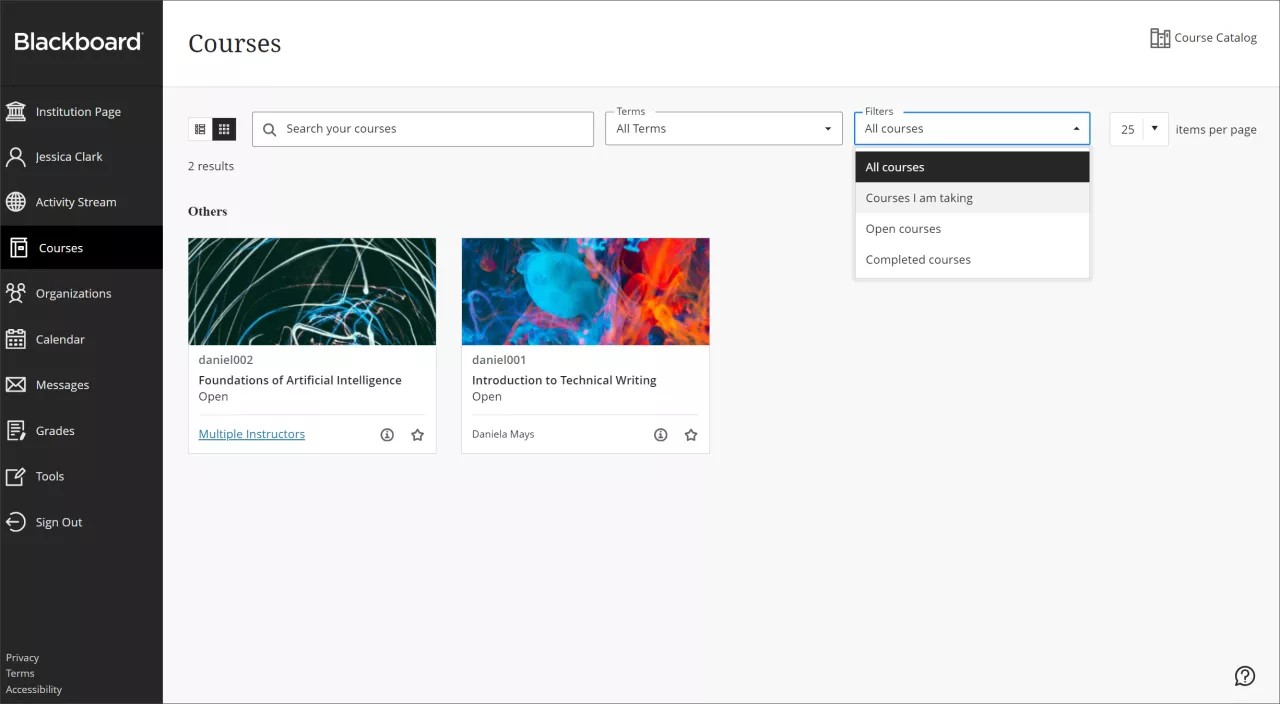
Du kan komma åt sidan Kurser som en lista eller ett rutnät. Varje kurskort innehåller kurs-ID, kursens namn och namnet på läraren. Om din kurs har fler än en lärare väljer du Flera lärare för en lista. Välj Mer info för att granska beskrivningen och schemat, om det har lagts till.
Kurser som inte är tillgängliga finns i din kurslista, men du kan inte komma åt dem. Kurser som inte är tillgängliga har en låsikon.
Sök efter kurser. Använd sidans sökfält eller filtret för att begränsa kurslistan. Använd sökfunktionen för att hitta kurser på den aktuella sidan.
Filtrera efter terminer och andra kategorier. Du kan filtrera efter termin för att lista kurser från tidigare, nuvarande eller framtida. Du kan också filtrera efter Kurser jag läser, Öppna kurser och Avklarade kurser.
Om du öppnar en kurs ofta kan du klicka på knappen Lägg till i favoriter för att lägga till den i dina favoriter så att den visas högst upp i din kurslista. Knappen visas som en stjärna på sidan. Du kan välja Lägg till i favoriter igen för att ta bort en kurs från dina favoriter när du ofta har arbetat klart med den.
Tips
Du kan inte ändra ordningen på kurser i listan. Kurser listas i bokstavsordning och grupperas efter termin med de senaste kurserna först. Dina favoriter visas först i listan.
Hur fungerar terminer?
Terminer är bestämda tidsperioder som underlättar för lärosäten att organisera kurser efter en akademisk kalender. Ditt lärosäte kan använda terminer för att gruppera kurser och kontrollera tillgängligheten.
Terminens start- och slutdatum avgör var kopplade kurser visas på sidan Kurser:
Kursens varaktighet | Terminkoppling |
|---|---|
Kontinuerlig | Aktuell termin |
Välj datum: | |
Aktuellt datum är lika med eller mellan start- och slutdatum. Aktuellt datum inträffar före startdatumet. Aktuellt datum inträffar efter slutdatumet. | Aktuell termin Kommande termin Tidigare termin |
Dagar från sista inskrivningsdag | |
Deltagare och gästanvändare med återstående dagar. Deltagare och gästanvändare utan några återstående dagar. Icke-deltagare, icke-gästanvändare. | Aktuell termin Tidigare termin Aktuell termin om den inte är kopplad till en tidigare eller kommande termin. |
Kursens varaktighet – använd terminens varaktighet. | |
Kontinuerlig | Aktuell termin |
Välj datum | |
Aktuellt datum är lika med eller mellan startdatum och slutdatum för terminen. Aktuellt datum inträffar före startdatumet för terminen. Aktuellt datum inträffar efter slutdatumet för terminen. | Aktuell termin Kommande termin Tidigare termin |
Dagar från slutet av inskrivningen | |
Deltagare och gästanvändare med återstående dagar Deltagare och gästanvändare utan några återstående dagar Icke-deltagare, icke-gästanvändare | Aktuell termin Tidigare termin Aktuell termin |
Om terminen är slut visas kursen under Tidigare kurser med terminens namn som sidrubrik. Du har inte tillgång till dessa kurser.
Om terminen är pågående visas kursen under Aktuella kurser med terminsnamnet som en grupp.
Om terminens start- och slutdatum ligger i framtiden visas kursen under Kommande kurser med terminsnamnet som en grupp. Du har inte tillgång till dessa kurser.
Om kursen inte är kopplad till en termin eller om den använder anpassade start- och slutdatum och är aktiv visas den i gruppen Blandade datum på sidan Aktuella kurser. Icke-terminskurser visas på sidan Tidigare kurser när de slutar eller på sidan Kommande kurser om de startar i framtiden.
Bläddra och skriv in dig själv genom kurskatalogen
Du kan använda kurskatalogen för att bläddra bland och skriva in dig i kurserna på ditt lärosäte. Du kan hitta kurskatalogen på sidan Kurser.
I katalogen kan du söka efter kurser utifrån följande fält:
kurs-ID
kursnamn
kursbeskrivning
kurslärare
termin för kursen.
När du har valt fälttyp anger du ett sökord eller en fras. Sökningen hittar som standard alla kurser som innehåller ditt sökord. Du kan ändra den här metoden och istället söka efter kurser som är lika med eller börjar med ditt sökord. Du kan även välja Ej tom för att se hela listan med tillgängliga kurser.
Välj Gå för att starta sökningen. Om din resultatlista är för lång kan du filtrera resultaten med hjälp av filtret Skapad den. Välj ett datum och om kursen som du letar efter skapades före eller efter det valda datumet.
Välj en kurs i resultaten för att förhandsgranska innehållet. Om kursen tillåter självinskrivning kan du skriva in dig på kursen direkt. Öppna en kursmeny i kurskatalogen och välj Skriv in dig.
Självinskrivning via URL-länk
Om självinskrivning har aktiverats av systemadministratören kan en lärare låta dig skriva in dig själv i hens kurs.
Läraren måste skicka en URL-länk som kopierats från kursen till dig. Om du inte redan är inskriven i kursen klickar du på länken, så öppnas sidan för självinskrivning. Du behöver bara klicka på Skicka. Om länken öppnas utanför Blackboard måste du logga in Blackboard.
Om en åtkomstkod krävs måste din lärare skicka koden med länken. Ange åtkomstkoden innan du klickar på Skicka.
Titta på en video om Hitta dina kurser
I följande video med berättarröst presenteras en del av informationen på den här sidan med ljud och bild. Om du vill ha en detaljerad beskrivning av vad som visas i videon, öppna då videon på Vimeo.